Como remover a distribuição Linux do WSL

Para remover completamente uma distribuição Linux no WSL, use a página Aplicativos e recursos, os comandos winget --uninstall ou wsl.exe --unregister. Veja como.

No Windows 10, eventualmente, você precisará solucionar problemas ou definir configurações específicas do sistema que não poderão ser alteradas quando o sistema operacional estiver em execução. Nesses cenários, você pode usar as “Configurações de inicialização do Windows” ou “Opções avançadas de inicialização” para solucionar problemas, diagnosticar e corrigir praticamente qualquer problema no dispositivo.
A experiência de inicialização oferece muitas maneiras diferentes de solucionar problemas e corrigir um dispositivo. Além disso, como os problemas podem surgir de muitas direções diferentes, o Windows 10 oferece várias maneiras de acessar essas ferramentas.
Neste guia , você aprenderá cinco maneiras de acessar as opções de inicialização avançadas, seja quando você ainda estiver executando o sistema operacional ou o computador não estiver iniciando corretamente para resolver o problema.
Acesse a inicialização avançada em Configurações
Para acessar a “Inicialização avançada” com Configurações, siga estas etapas:
Abra Configurações no Windows 10.
Clique em Atualização e segurança .
Clique em Recuperação .
Na seção "Inicialização avançada", clique no botão Reiniciar para acessar "Inicialização avançada" no Windows 10.
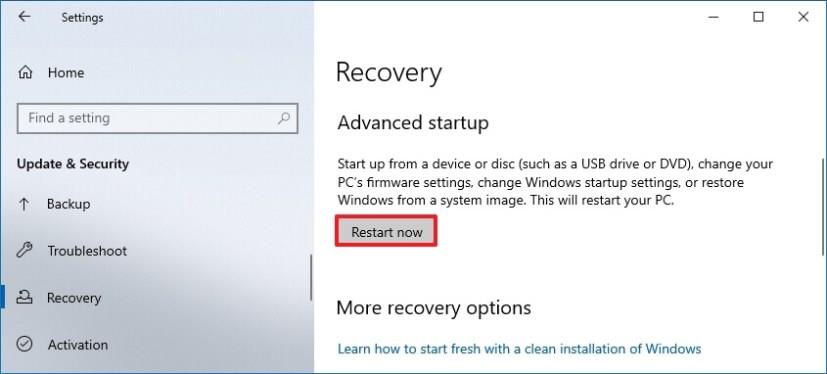
Botão de inicialização avançada
Nota rápida: A opção de inicialização avançada no aplicativo Configurações não está disponível por meio de uma conexão de área de trabalho remota.
Depois de concluir as etapas, esta ação o desconectará imediatamente da sua sessão atual para acessar a experiência de inicialização.
Acesse a inicialização avançada no menu Quick Link
Você também pode usar o menu de energia no menu Iniciar, Gerenciador de tarefas e tela de bloqueio para acessar rapidamente as opções de inicialização avançadas.
Menu Iniciar
Para usar o menu de energia no menu Iniciar para acessar as configurações avançadas no Windows 10, siga estas etapas:
Abra Iniciar .
Clique no botão Energia .
Pressione e segure a tecla Shift e clique no botão Reiniciar .
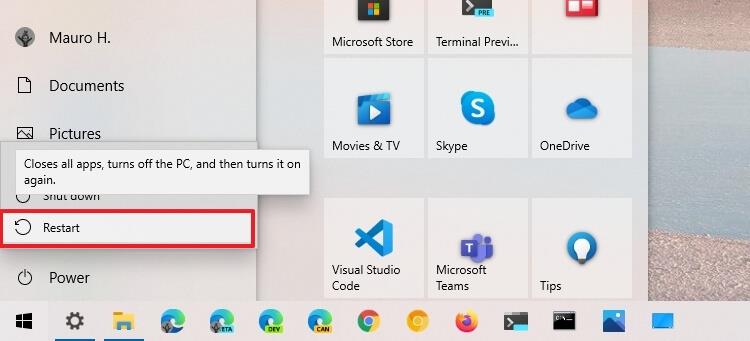
Opções do menu de energia
Depois de concluir as etapas, a ação acionará o Windows 10 para acessar o menu de inicialização avançada.
Você também pode usar este método no menu de energia disponível no menu “Usuário avançado” ( tecla Windows + X ).
Gerenciador de tarefas
Para usar o Gerenciador de Tarefas para acessar o menu de inicialização avançado, siga estas etapas:
Use o atalho de teclado Ctrl + Alt + Delete para abrir o menu.
Clique no botão Power no canto inferior direito.
Pressione e segure a tecla Shift e clique no botão Reiniciar .
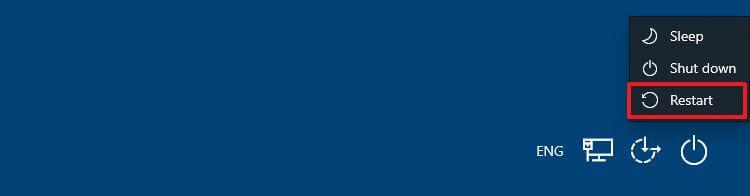
Ctrl + Alt + Del menu de energia
Depois de concluir as etapas, o computador desconectará você da sessão atual e o Windows 10 abrirá as opções de inicialização avançadas.
Tela de bloqueio
Para acessar as configurações de inicialização avançadas na tela de bloqueio, siga estas etapas:
Abra a tela de bloqueio .
Acesse a tela de login .
Clique no botão Power no canto inferior direito.
Pressione e segure a tecla Shift e clique no botão Reiniciar .

Opções de energia da tela de bloqueio
Acesse a inicialização avançada no prompt de comando
Para acessar as opções de solução de problemas e recuperação usando o prompt de comando, siga estas etapas:
Abra Iniciar .
Procure por Prompt de Comando , clique com o botão direito do mouse no resultado superior, selecione a opção Executar como administrador .
Digite o seguinte comando e pressione Enter :
desligar /r /o /f /t 00
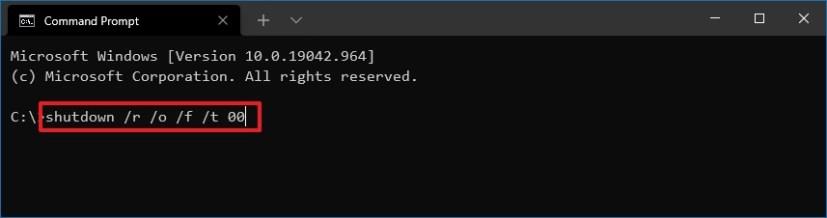
Comando de desligamento do prompt de comando
Depois de concluir as etapas, o Windows 10 acessará o ambiente de recuperação.
Acesse a inicialização avançada na configuração do Windows 10
Se você não conseguir inicializar o Windows 10, poderá usar uma unidade flash USB para acessar as configurações de inicialização do Windows.
Você precisará criar uma mídia de instalação inicializável e seguir estas etapas:
Inicie o dispositivo com a mídia inicializável USB.
Clique no botão Avançar .
Clique na opção Reparar seu computador no canto inferior esquerdo.
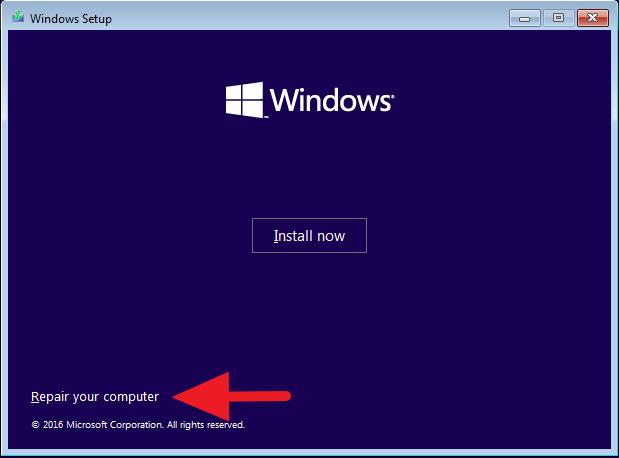
Reparar sua opção de computador
Depois de concluir as etapas, a instalação do Windows abrirá o ambiente de inicialização avançada.
Acesse a inicialização avançada do reparo automático
Se o Windows 10 não iniciar no seu dispositivo e você não tiver os arquivos de instalação do sistema operacional, poderá usar as seguintes etapas:
Pressione o botão de energia.
Imediatamente após o Power-On Self-Test (POST), e você vir o logotipo azul do Windows, pressione o botão liga/desliga novamente para desligar.
Repita os passos nº 1 e nº 2 duas vezes. Na terceira reinicialização, o sistema operacional deve entrar no Ambiente de Recuperação do Windows (Windows RE), onde muitos testes de diagnóstico serão realizados para corrigir quaisquer problemas de inicialização. No entanto, você também terá a opção de acessar as configurações de inicialização do Windows.
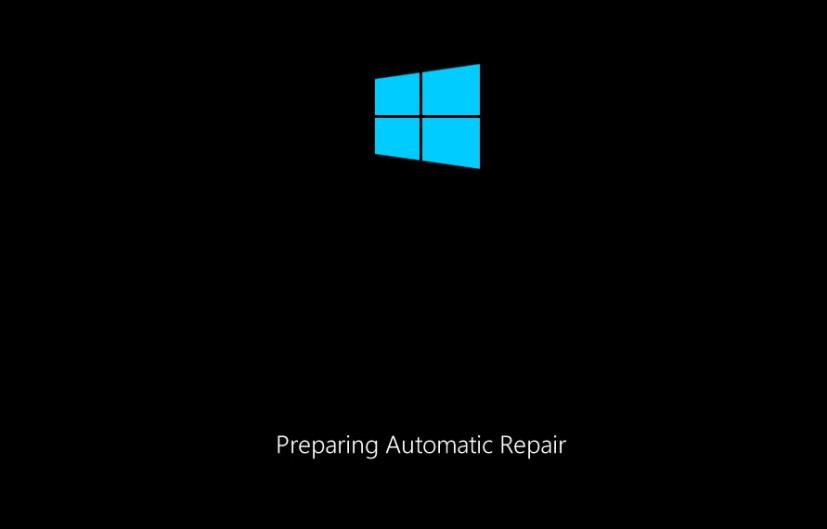
Preparando a tela de reparo automático – Windows 10
Selecione sua conta e confirme a senha.
Clique no botão Continuar .
Clique no botão Inicialização avançada para continuar.
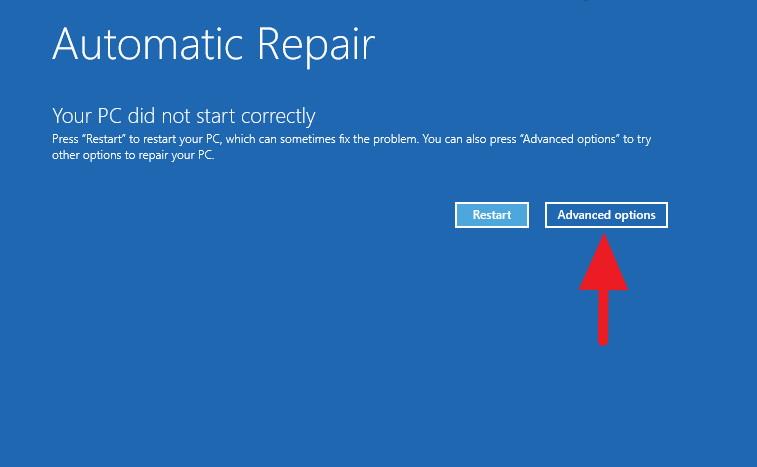
Reparo automático de opções avançadas
Depois de concluir as etapas, o Windows 10 abrirá o ambiente de inicialização avançada.
Como usar as opções avançadas de inicialização no Windows 10
Enquanto estiver na primeira tela “Inicialização avançada”, clique na opção Solução de problemas . Na página “Solucionar problemas”, você poderá acessar o recurso Redefinir este PC , que o ajudará a reinstalar o Windows 10 sem perder seus arquivos, configurações e aplicativos, ou também poderá realizar uma instalação limpa do sistema operacional .
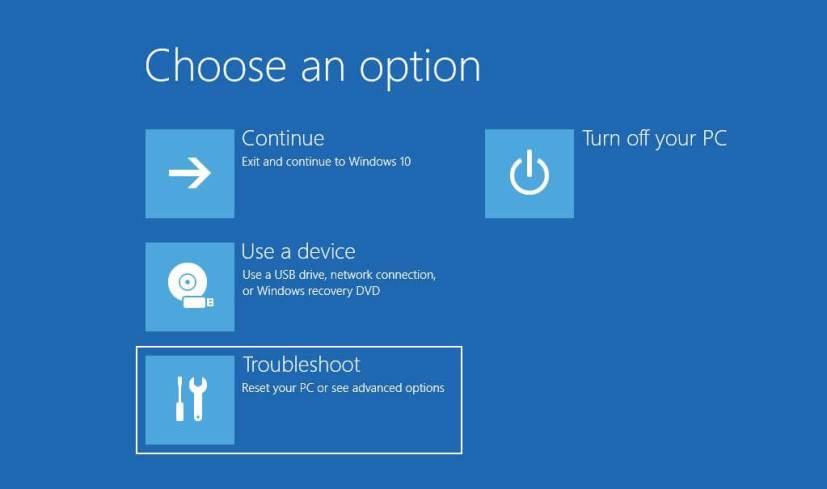
Inicialização avançada, opção de solução de problemas
Você pode acessar várias opções de solução de problemas na tela de opções avançadas, como "Restauração do sistema", para restaurar seu PC para uma condição de funcionamento anterior. Você também pode acessar a ferramenta “System Image Recovery” , que permite recuperar configurações e programas do Windows 10 de um backup completo específico do sistema. E você pode corrigir vários problemas, como problemas de bootloader que impedem o carregamento do sistema operacional usando o “Reparo de Inicialização”.
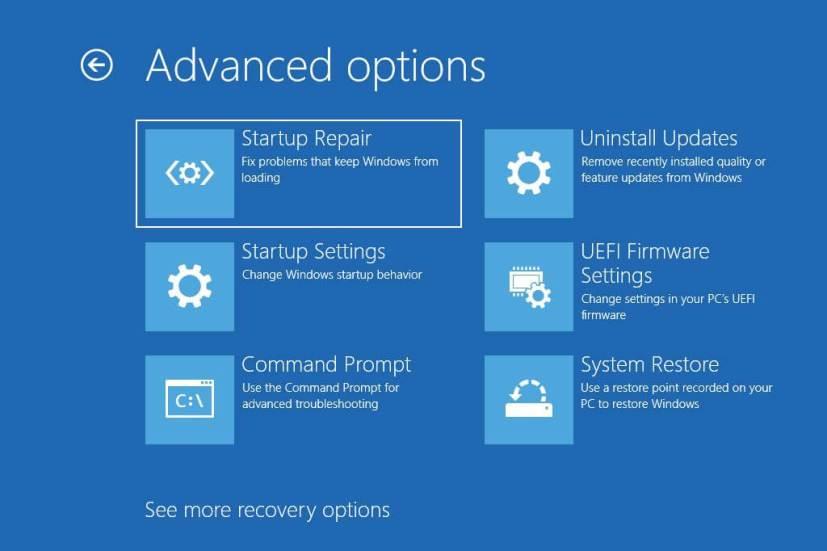
Opções avançadas
Além disso, você também pode iniciar o “Prompt de comando” para realizar a solução de problemas avançada. A opção “Configurações de inicialização” permite inicializar no modo de segurança para reparar seu dispositivo de drivers ruins ou problemas com aplicativos específicos. Por fim, você verá uma opção para desinstalar atualizações de qualidade ou recursos quando estiverem causando problemas e, dependendo do seu dispositivo, verá uma opção para acessar as configurações de firmware UEFI.
Embora os diferentes métodos para acessar as ferramentas de solução de problemas tenham como objetivo corrigir o Windows 10, você também pode usar as mesmas instruções para solucionar e reparar problemas do Windows 8.1.
Se você usar o BitLocker, precisará desativar o recurso de segurança antes de acessar as opções avançadas de inicialização.
Para remover completamente uma distribuição Linux no WSL, use a página Aplicativos e recursos, os comandos winget --uninstall ou wsl.exe --unregister. Veja como.
Veja como instalar o Windows 11 a partir de USB, ferramenta de criação de mídia, redefinir este PC, montando ISO em SSD ou HDD em seu laptop ou PC de mesa.
O PowerShell permite alterar rapidamente a senha de qualquer conta local do Windows 11 com alguns comandos e veja como.
Se os resultados da Web na pesquisa do Windows 10 não forem para você, use este guia para desabilitar o recurso na versão 1803 que modifica o Registro. Veja como.
No Windows 11 ou Windows 10, você pode exportar aplicativos instalados para um arquivo JSON usando o comando winget. Você também pode importar aplicativos. Passos aqui.
Para remover a seção Recomendado do menu Iniciar no Windows 11, habilite a seção Remover Recomendado da Diretiva de Grupo do Menu Iniciar.
Para permitir um arquivo ou aplicativo que foi bloqueado pelo Microsoft Defender Antivirus, use estas etapas no Windows 10.
O Windows Terminal 1.6 tem uma nova interface do usuário de configurações e aqui está como habilitar a experiência para alterar as configurações sem editar o arquivo settings.json.
Para abrir um local de pasta do Explorador de Arquivos no Prompt de Comando como administrador, você precisa editar o Registro para adicionar a opção de menu de contexto.
Para corrigir o login remoto com uma conta da Microsoft para acessar a pasta compartilhada ou a área de trabalho remota no Windows 11, siga estas etapas:
Você pode limpar o disco rígido e reinstalar o Windows 10 de duas maneiras usando a opção Redefinir este PC ou a unidade flash USB. Veja como.
Quando você recebe um dos erros 0xC1900101 ao tentar instalar o Windows 10, geralmente significa problemas de driver - Veja como corrigir o problema.
No Windows 10, o erro 0xC1900200 – 0x20008 e 0xC1900202 – 0x20008 significa que seu PC não atende aos requisitos mínimos. Verifique a correção do problema
Para permitir que scripts sejam executados no PowerShell, você precisa alterar a política de execução. O Set-ExecutionPolicy RemoteSigned permite scripts.
Para DESINSTALAR um DRIVER no Windows 11, use o aplicativo Configurações, o Painel de Controle ou o Gerenciador de Dispositivos. Aqui estão as instruções para cada método.
Para habilitar o Modo IE no Microsoft Edge, você pode usar as novas configurações de compatibilidade ou o Editor de Política de Grupo. Veja como no Windows 11 ou 10.
Se o Windows 10 mostrar Esses arquivos podem ser prejudiciais ao seu computador ou Não podemos verificar quem criou esta mensagem de arquivo, use essas correções.
No Windows 11, você pode trazer de volta o menu clássico da faixa de opções para o Explorador de Arquivos e veja como editando o Registro.
O Terminal do Windows permite que você altere o tipo de fonte globalmente e individualmente para cada console e veja como fazer isso.
O Display Driver Uninstallercompletey exclui os drivers gráficos Nvidia e AMD quando outros falham ou você deseja uma exclusão completa no Windows 10.
Se você está enfrentando erros ou travamentos, siga os passos para uma restauração do sistema no Windows 11 para reverter seu dispositivo a uma versão anterior.
Se você está procurando as melhores alternativas ao Microsoft Office, aqui estão 6 soluções excelentes para começar.
Este tutorial mostra como você pode criar um ícone de atalho na área de trabalho do Windows que abre um prompt de comando em um local de pasta específico.
O Start11 é melhor que a Barra de Tarefas do Windows? Confira algumas das principais vantagens que o Start11 possui em relação à barra integrada do Windows.
Está com dificuldades para descobrir como definir um vídeo como protetor de tela no Windows 11? Nós revelamos como fazer isso usando um software gratuito que é ideal para múltiplos formatos de arquivo de vídeo.
Está ficando irritado com o recurso de Narrador no Windows 11? Aprenda como desativar a voz do narrador de várias maneiras fáceis.
Tentar manter várias caixas de entrada de email pode ser uma dor, especialmente se você tiver emails importantes caindo em ambas. Este artigo mostra como sincronizar Gmail com Microsoft Outlook em dispositivos PC e Mac Apple.
Mostramos como resolver o erro "Windows não pode fazer logon porque seu perfil não pode ser carregado" ao conectar-se a um computador via Área de Trabalho Remota.
Algo aconteceu e seu PIN não está disponível no Windows? Não entre em pânico! Existem duas soluções eficazes para corrigir esse problema e restaurar o acesso ao seu PIN.
O que fazer quando a hora do computador com Windows 11 misteriosamente não mostra a hora que deveria? Tente estas soluções.


























